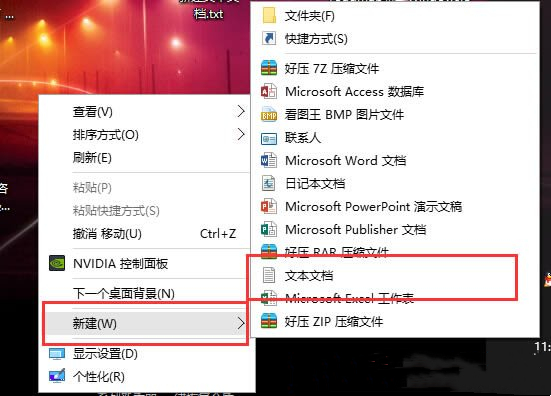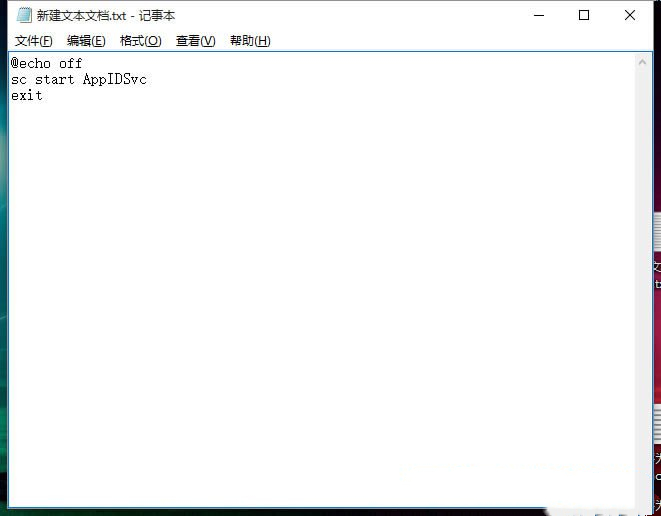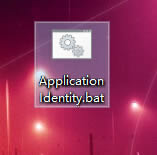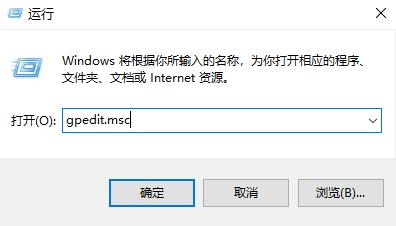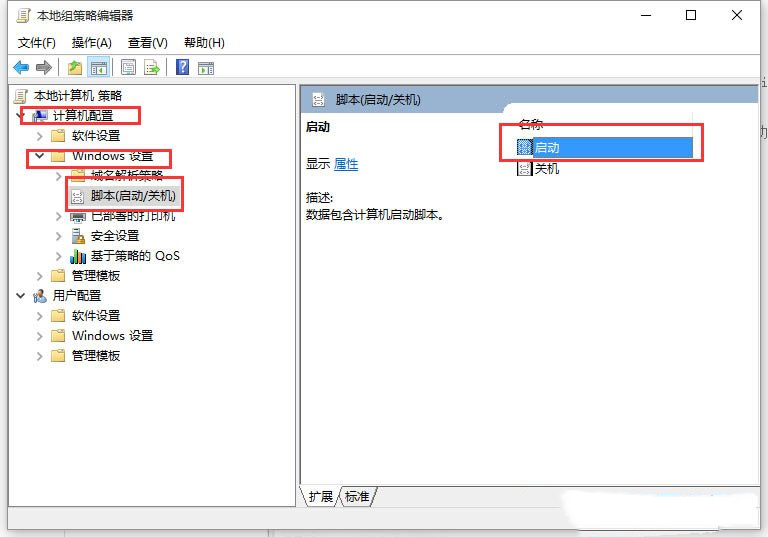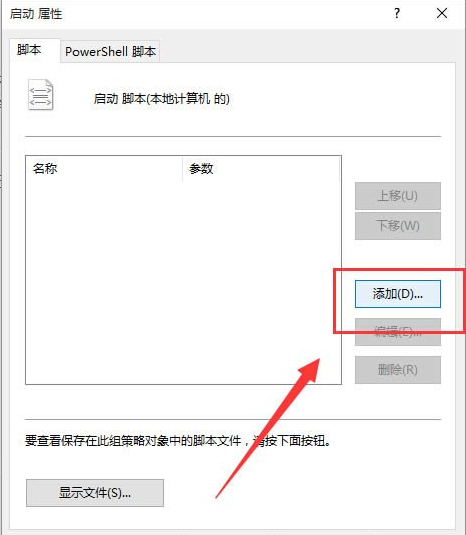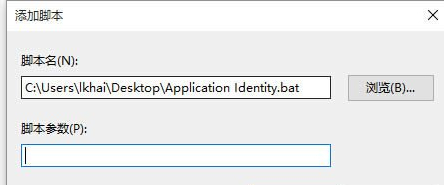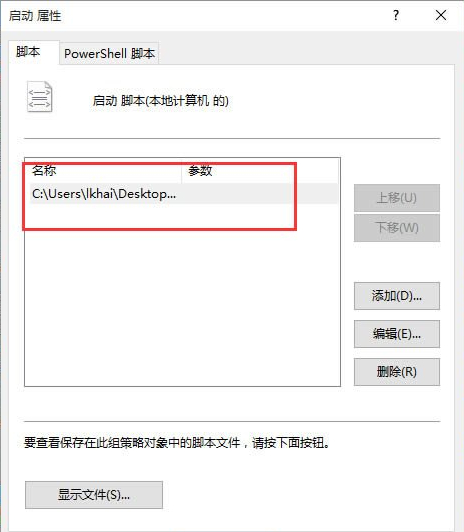Win10 application identity拒绝访问怎么办
近期有小伙伴反映在Win10电脑中设置Application Identity 服务,想要将启动类型设置为自动时,却出现了拒绝访问的提示,遇到这种问题应该怎么解决呢,下面小编就给大家详细介绍一下Win10 application identity拒绝访问的解决方法,大家感兴趣的话可以来看一看。
Win10 application identity拒绝访问的解决方法:
1、右击桌面空白处,选择"新建"一个"文本文档"。
2、进入窗口中,将以下代码输入进去,并保存退出。
@echo off
sc start AppIDSvc
exit
3、接着将文本文档命名为"Application Identity.bat"。
4、快捷键"win+R"开启运行,输入"gpedit.msc",回车打开。
5、进入本地组策略编辑器界面后,点击左侧"计算机配置"下方的"Windows设置"中的"脚本(启动/关机)"选项,选择右侧中的"启动"打开。
6、在窗口中,点击"添加"按钮。
7、点击"浏览"按钮,选择刚刚建好的"Application Identity.bat"文件。
8、点击确定,并将电脑重启即可解决问题。
热门教程
Win11安卓子系统安装失败
2系统之家装机大师怎么怎么用?系统之家装机大师一键重装教程
3Windows11打印机驱动怎么安装?Windows11打印机驱动安装方法分享
4Win11电脑任务栏图标重叠怎么办?任务栏图标重叠图文教程
5Win11安卓子系统运行超详细教程!
6Win11激活必须联网且登录账号?安装完可退出账号
7Win11字体大小怎么调节?Win11调节字体大小教程
8更新Windows11进度条不动怎么办?更新Windows11进度条不动解决方法
9电脑符合条件没有推送Win11系统是怎么回事?
10Win7旗舰版蓝屏代码0x000000f4是怎么回事?
装机必备 更多+
重装教程
大家都在看
电脑教程专题 更多+